最近ふとしたことがキッカケで大切なiPhoneを割ってしまい、Apple Care+を使って新しいiPhoneに生まれ変わりました。
どうも、ニノ(@fatherlog)です。
先日家族からこんなクレームがありました。
「大切なメールが送ったんだけど、返事がない!ちゃんとメール見てんのか?」
どうやらキャリアメールである”○○○@ezweb.ne.jp”のアドレスに送ったということでした。
調べてみると、原因は本当に単純なことでした。
「auのキャリアメール設定をしていないっ!」
iPhoneをApple Care+で修理に出して、新しいiPhoneに交換。
その後、iTunesにバックアップしていたデータを新しいiPhoneへ復元しました。
ここで、ぼくの中では再設定作業が完結していました。
でも、キャリアメールは設定自体を復元することができないので再設定が必要になりますよね。すっかり忘れてました!
というわけで、今回はauキャリアメールをiPhoneへ設定する方法を紹介します。
\\iPhoneはAmazonでも正規品が購入可能!! ポイント付与有りでさらにお得//
auキャリアメール(○○@ezweb.ne.jp)の設定方法
以下、iPhoneへauのキャリアメール(○○○@ezweb.ne.jp)を設定する方法です。
設定する前にWi-Fiをオフにする
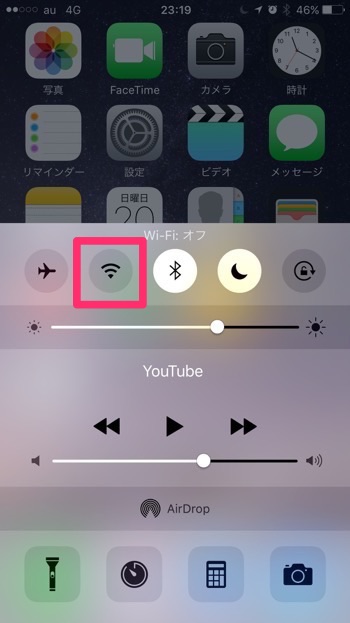
auキャリアメールを設定時にはWi-Fiをオフにする必要があります。
コントロールセンターを開きWi-Fiを必ず切っておきましょう。
auお客様サポートページから設定
Safariを開き、auお客様サポートページへアクセスします。
続いて、ページ上部にある「iPhone設定ガイド」をタップ。
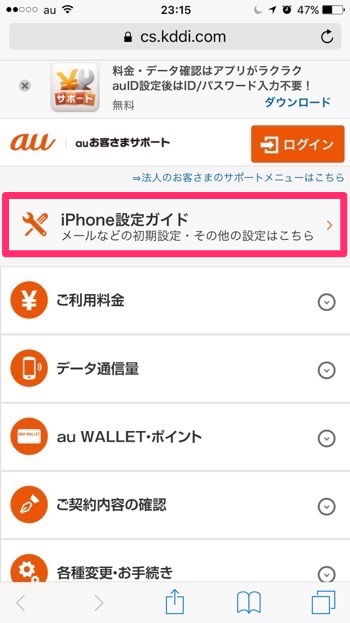
メニューの中からSTEP1 メール初期設定を選択。
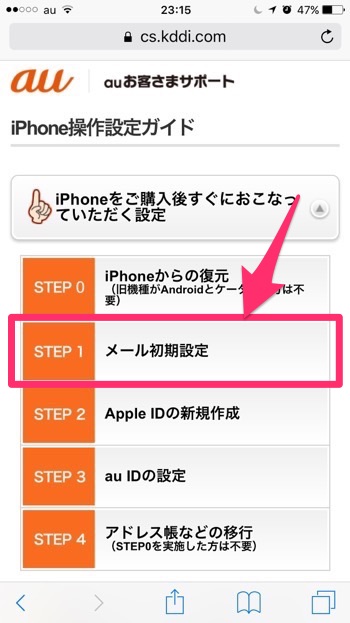
続いて「メール初期設定へ」をタップ。
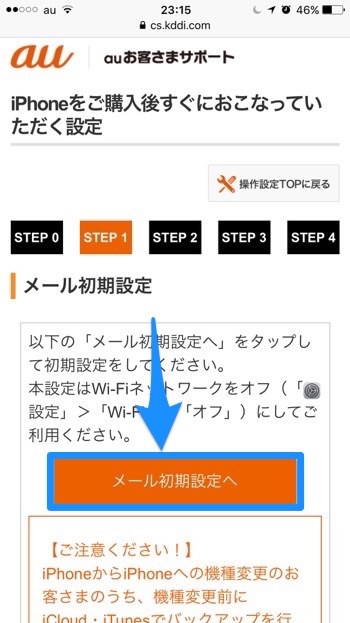
iPhoneの番号を入力し「次へ」をタップ。
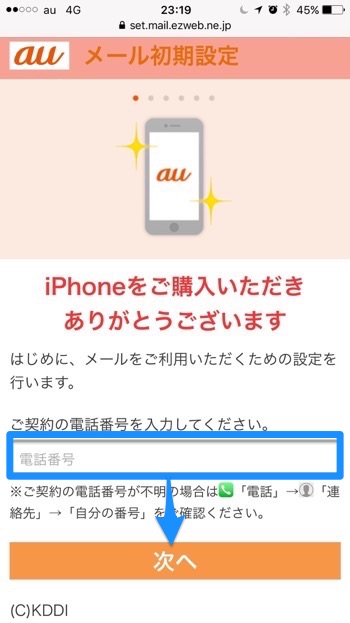
auのメールアドレスが既に登録されている場合は次の画面になるので、「次へ」をタップ。
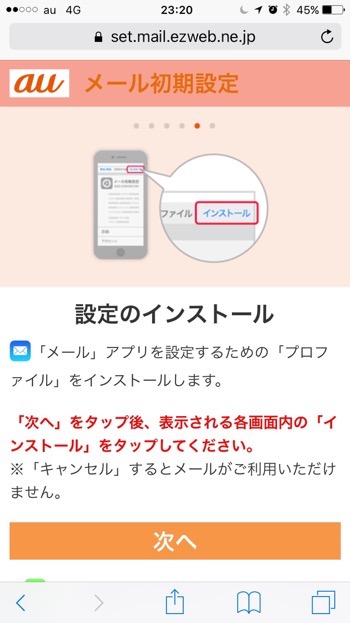
iPhoneの設定に自動的に移行します。
右上の「インストール」をタップ。
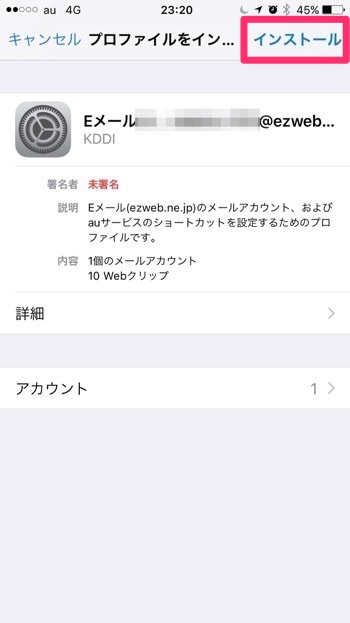
iPhoneのパスコードを入力します。
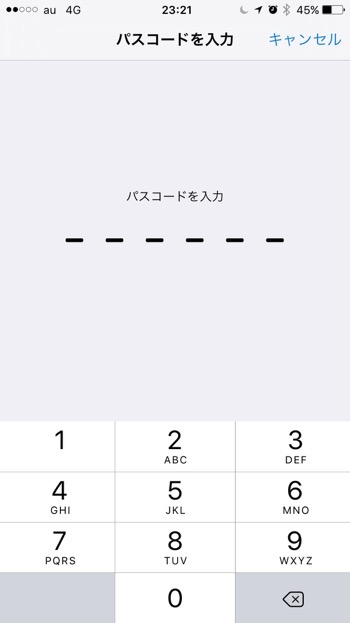
右上の「インストール」をタップ。
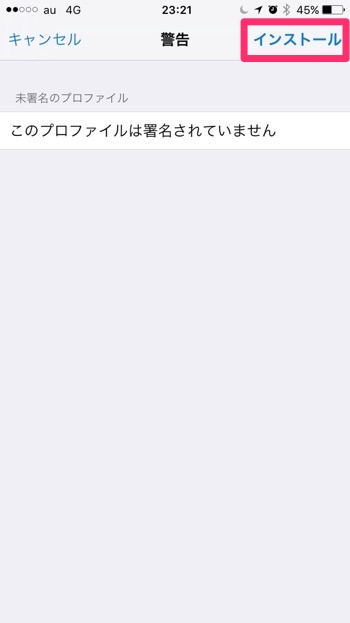
もう1度「インストール」をタップ。
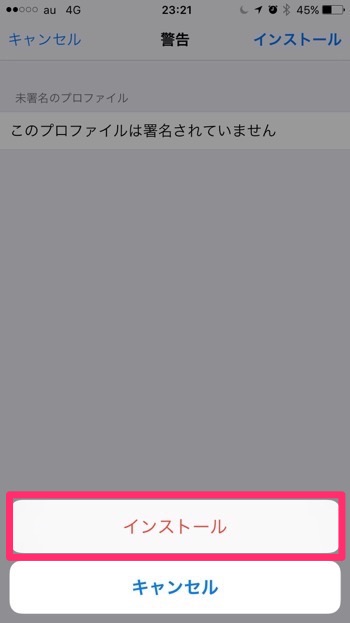
右上の完了をタップ。
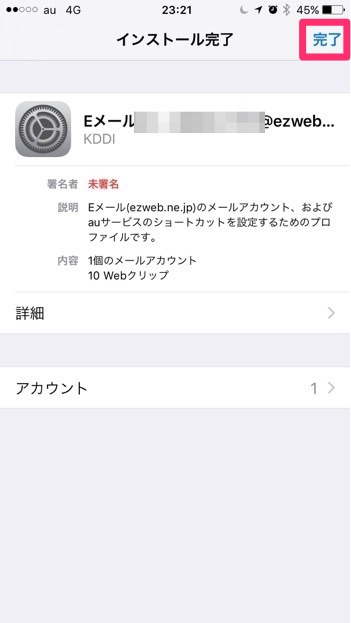
「設定完了」と表示されれば完了です!
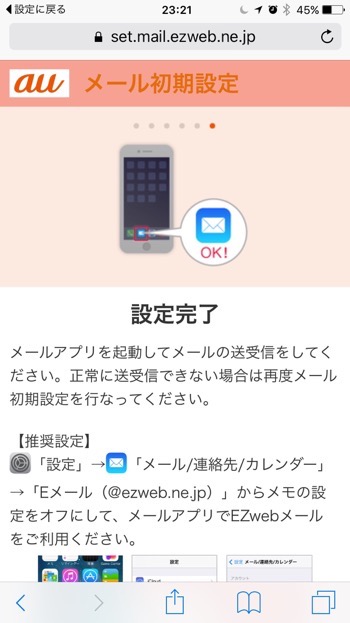
\\iPhoneはAmazonでも正規品が購入可能!! ポイント付与有りでさらにお得//

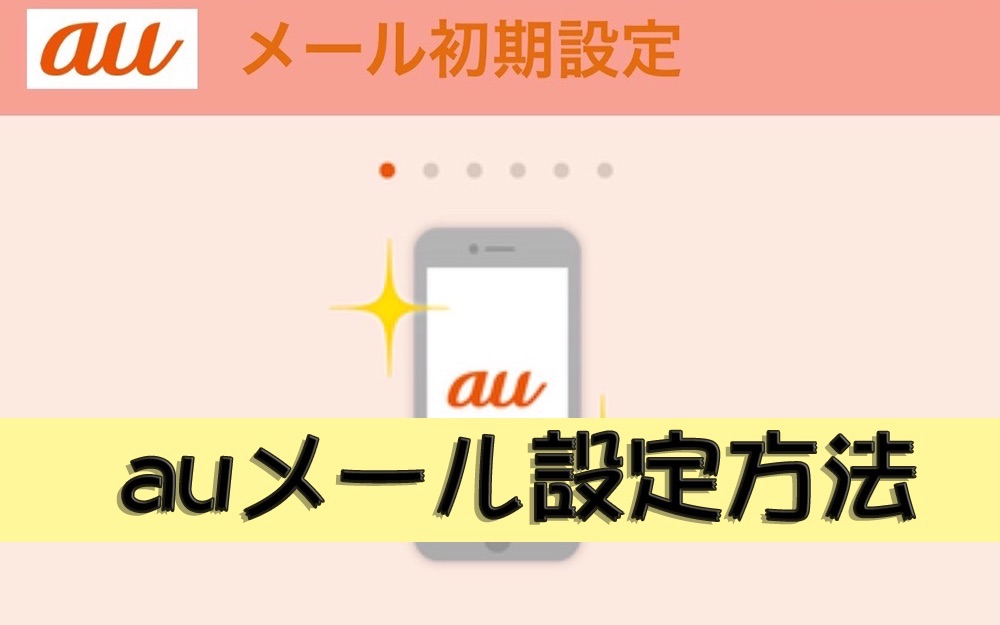

コメント
コメント一覧 (9件)
嬉しいお言葉ありがとうございます。励みになります。
ものすごくわかりやすいです。
助かりました(^○^)
参考になって良かったです!
助かりました。今日iPhone7に機種変して来てメールが届かなくて焦ってネットで記事を漁ってましてここにありつけました。感謝です
本当に困っていたので、こちらに辿り着けて助かりました!
目から鱗です。
ありがとうございました‼︎
読んでいただきありがとうございます。
スムーズに設定できたようでよかったです!
まじ、助かりました。
AUショップにいっても混んでいるし、
どうしようかと思っていたので。
ホントにわかりやすくて
説明通りでスムーズに設定できました。
ありがとうございました。
お役に立ててよかったです!
そのようなお言葉が本当に嬉しいです!
このページとても助かりました。
明日AUショップ行かなくて済みました。他のサイトではできなかったのですが、メール設定復元できました。
本当に感謝します。
ありがとうございました。